
对于企事业单位用户来说,经常会用户红头文件,通常红头文件代表着公司或企事业单位中的重要文件,不过有些习惯使用MS软件的用户,将制作软件换成wps后,却不知道如何制作红头文件了,故此小编这里为大家带来了wps红头文件的制作方法,需要的用户赶快学习下吧!
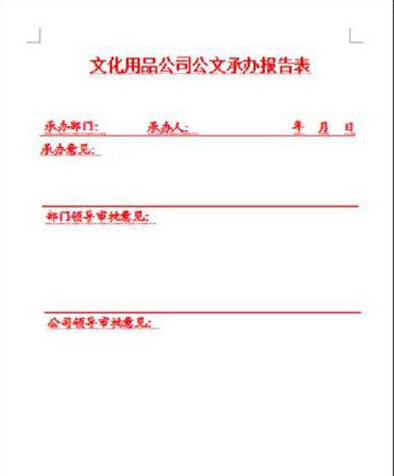
wps制作红头文件的方法一、先把隐藏文字不打印设置好。套打隐藏文字。
二、插入文本框。
1、设置文本框属性,颜色--无填充色,线条---无线条颜色。
2、版式,环绕方式---衬于文字下方,水平对齐方式------其他方式
3、点击 高级选框,选项------对象随文字移动,把勾点掉,否则在你敲回车时,文本框会随着移动。点击确定。
三、在文本框中打字,设置字体,颜色、加粗,等等,最后设为隐藏文字(在文字下方会出现虚线)。
1、(注意)每个词、或年月日(单个的字)都是单独的文本框,否则日后打黑颜色的公文时不好调整。
2、打好一个文本框中的文字,也设置好后,再打其他的文字时,直接复制该文本框粘贴就行了,省的每次都设置。
3、横线,是点上下划线,空格 空出来的。
4、在文章开头敲回车,你已经发现文本框不会随着移动,敲回车是为了以后打公文黑颜色字时,能对齐,这就提前校对好,调整好文本框的位置。
随便打个字,对的很齐吧!
如果不喜欢回车的符号可以在---选项---视图标记---段落标记 ---取消。
以此类推,一个“红头文件”就做好了!
通过上述方法我们就能够制作出所需要的红头文件了
零七网部分新闻及文章转载自互联网,供读者交流和学习,若有涉及作者版权等问题请及时与我们联系,以便更正、删除或按规定办理。感谢所有提供资讯的网站,欢迎各类媒体与零七网进行文章共享合作。

